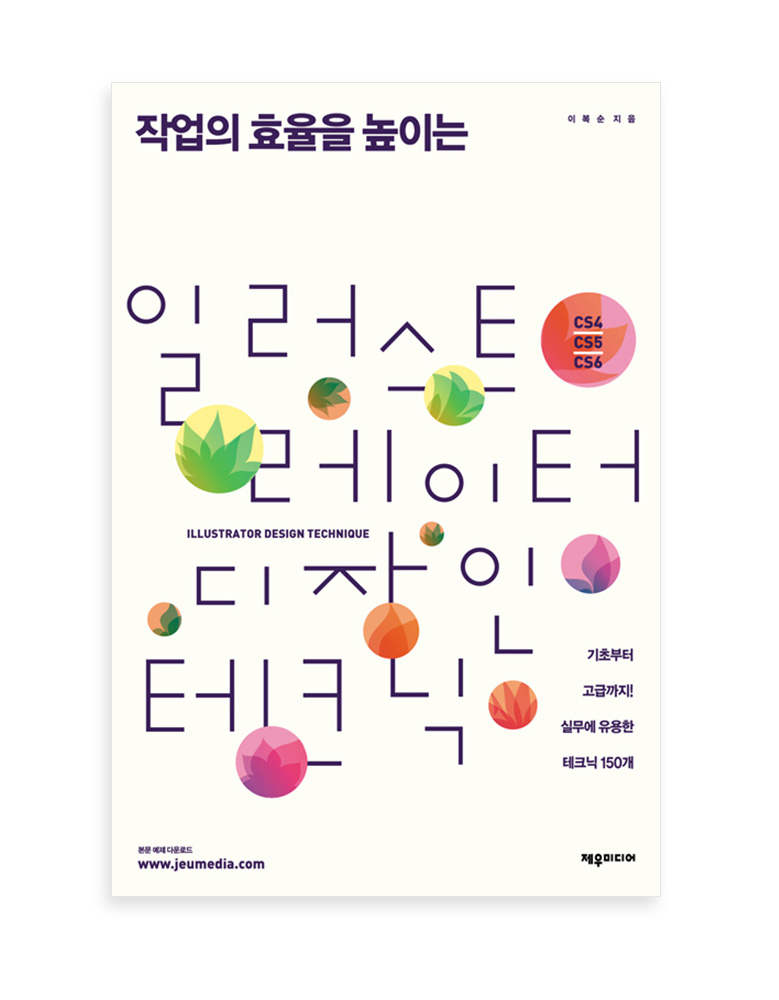기초부터 고급까지! 실무에 유용한 테크닉 150개
더 쉬운 방법은 없을까? 고민하면서도 귀찮아서 기존 방식을 고수하고 있지는 않나요? 이 책은 디자이너가 꼭 알아야 할 핵심 기능을 찾아볼 수 있게 구성한 서적으로 버전에 상관없이 일러스트레이터를 효과적으로 사용하는 방법을 150가지의 예제로 설명합니다. 프로그램 사용법을 따라 하기식으로 설명한 일반적인 매뉴얼에서 벗어나, 작업 현장에서 익히는 데 유용한 순서로 꼭 알아야 하는 기능만을 다루었습니다.
*이 책의 특징
– 입사 1~2년 차의 막막한 초보디자이너를 위한 안내서
– 10년 동안 사용할 수 있는 일러스트레이터 테크닉 수첩!
– 불필요한 작업 시간을 단축하는 작업 노하우 공개!
– 필요한 부분의 테크닉만을 골라 쏙쏙 습득하는 재미!
– 베테랑 디자이너만 아는 작업 테크닉!
![]()
일러스트레이터 이해하기
일러스트레이터란?
벡터와 비트맵의 차이
기본 개념
용도
1. 작업환경 설정하기
001. 도큐먼트 파일 열기
002. 도큐먼트 설정하기
003. 작업영역 살펴보기
004. 패널 조작하기
005. 도큐먼트 파일 저장하기
006. 환경설정 하기
007. RGB, CMYK 설정하기
2. 일러스트레이터 드로잉 테크닉
<그리기>
008. 연필 툴 설정하기
009. 연필 툴을 활용해 나뭇잎 그리기
010. 펜 툴 적응하기
011. 펜 툴을 활용해 구름 그리기
012. 패스를 정밀하게 수정하려면
013. 선 툴로 간단한 오브젝트 그리기
014. 도형 툴로 귀여운 캐릭터 그리기
015. 각이 여러 개인 도형을 그리려면
016. 블럽 브러시 툴로 자유롭게 그리기
<선과 브러시>
017. 다양한 종류의 선 그리기
018. 오차 없이 일정한 간격의 점선 테두리를 만들려면
019. 선폭 마음대로 조절하기
020. 브러시 패널로 캘리그라피 만들기
021. 연필로 스케치한 것처럼 드로잉하기
022. 나만의 브러시 만들기
023. 강모 브러시 적응하기
024. 선을 면으로 바꾸기
025. 패스 늘리고 줄이기
026. 패스 합치고 없애기
027. 직선 패스에서 곡선 패스로 만들려면
<변형>
028. 바운딩 박스로 오브젝트 확대, 축소, 회전하기
029. 오브젝트를 복제하면서 확대하기
030. 오브젝트를 입력한 수치대로 확장, 축소하려면
031. 오브젝트를 같은 간격으로 복사하기
032. 중심점으로부터 회전시키면서 복제하여 시계 그리기
033. 회전 후 바운딩 박스 재설정하기
034. 오브젝트를 반전시켜 하트 만들기
035. 오브젝트 기울여서 입체 상자 만들기
036. 복수의 오브젝트를 일괄 변형하기
037. 자유 변형 툴로 오브젝트 변형하기
038. 위치를 지정해서 패스 자르기
039. 면과 면으로 분리하기
<패스파인더>
040. 패스파인더로 면 합치고 분할하기
041. 패스파인더로 말풍선 만들기
042. 패스파인더로 뚫린 창문 만들기
043. 패스파인더 합칠 때 불필요한 패스 없애기
044. 도형 구성 툴로 쉽게 패스파인더 적용하기
3. 알고 있으면 빨리 끝나는 작업 팁
<선택과 이동>
045. 오브젝트 선택의 기본
046. 오브젝트 다중 선택하기
047. 복잡한 오브젝트 쉽게 선택하기
048. 같은 속성의 오브젝트 한번에 선택하기
049. 오브젝트 섬세하게 이동하기
050. 스마트 가이드를 사용하여 오브젝트 이동하기
051. 바운딩 박스가 사라졌을 때 다시 보이게 하기
<편집과 배열>
052. 여러 오브젝트 그룹 만들기, 그룹 풀기
053. 그룹 모드에서 그룹 오브젝트 편집하기
054. 겹친 오브젝트를 앞뒤로 보내기
055. 방금했던 작업 취소하고 되돌리기
056. 사용하지 않는 오브젝트 임시로 고정하고 풀기
057. 정렬 패널로 흩어진 오브젝트 정렬하기
058. 오브젝트의 기준점을 정렬 패널로 쉽게 맞추기
059. 스냅을 사용하여 오브젝트 딱 맞게 배치하기
060. 액션으로 반복 작업 쉽게 하기
061. 자주 쓰는 작업 단축키 설정하기
<레이어>
062. 레이어 만들기와 지우기
063. 사용하지 않는 레이어 잠그기
064. 불필요한 레이어 숨기기
065. 레이어에 있는 오브젝트만 선택하기
066. 레이어 하나로 합치기
067. 일부 오브젝트를 레이어로 분리하기
068. 레이어 순서 바꾸기
069. 레이어 클리핑 마스크하기
<작업화면>
070. 아트워크 보기 방식 바꾸기
071. 화면을 마음대로 확대, 축소하기
072. 화면을 빠르게 이동하기
073. 눈금자 활용하기
074. 가이드 선 사용하기
075. 오브젝트를 가이드로 변환하기
076. 그리드 활용해서 세밀하게 작업하기
077. 효율적인 작업을 위해 작업 영역선 없애기
078. 아트보드 활용하기
079. 분판 미리보기
4. 단조로운 오브젝트에 효과 주기
<테크닉>
080. 오브젝트를 반투명하게 만들기
081. 오브젝트에 명암 표현하기
082. 그레이디언트로 컬러 변화 주기
083. 선에 그레이디언트 효과 주기
084. 그레이디언트로 하이라이트 넣기
085. 복잡한 그레이디언트 적용하기
086. 그레이디언트 다중 적용하여 금속 효과 만들기
087. 오브젝트를 마스크로 이용하기
088. 서서히 투명하게 하는 마스크 적용하기
089. 불투명 마스크 편집하기
090. 드로잉 마스크 모드로 오브젝트에 드로잉하기
<컬러>
091. 오브젝트에 컬러 적용하고 수정하기
092. 사진에서 색을 읽어 들이기
093. 라이브 페인트 버킷 툴로 컬러 적용하기
094. 컬러 스와치 적용하기
095. 자주 쓰는 색 저장하기
096. 조화로운 색 조합 표현하기
097. 복수의 오브젝트 색상 배합하기
098. 포토샵처럼 명도, 채도를 한번에 조절하기
<글씨 Type>
099. 글자에 서체, 크기, 색상 적용하기
100. 둥글게 말리는 글자 만들기
101. 글자에 이중 테두리 만들기
102. 그래픽 스타일 일괄 적용하기
103. 그래픽 스타일 이중으로 적용하기
104. 광택 있는 로고 만들기
105. POP 글자 만들기
106. 책 페이지에 맞는 글자 만들기
107. 그림과 문장을 조화롭게 배치하기
108. 메뉴판 쉽게 만들기
109. 글자 수대로 자동으로 같이 늘어나는 영역 만들기
110. 문단 링크하기
111. 문자, 문단을 효율적으로 정리하기
5. 그래픽 & 디자인 고급 테크닉 익히기
<그래픽>
112. 디자인 그래프 만들기
113. 표 툴로 캘린더 만들기
114. 도트 아이콘 쉽게 그리기
115. 투시도 있는 건물 만들기
116. 블렌드 툴 사용하여 입체 버튼 만들기
117. 블렌드 툴로 CD 이미지 만들기
118. 블렌드된 오브젝트를 면으로 확장하기
119. 애플리케이션 아이콘 1분 만에 만들기
120. 메시 툴로 컬러풀한 배경 만들기
121. 메시 툴로 오브젝트 모양 변형하기
122. 오브젝트에 다양한 이펙트 효과 넣기
123. 그림자 만드는 여러 가지 방법
124. 각진 모서리를 한번에 라운딩하기
125. 지그재그 효과로 라벨 만들기
126. 다각형 도형에서 꽃 모양 만들기
127. 오브젝트에 스케치 느낌 표현하기
128. 2D 오브젝트를 3D로 만들기
129. 3D 표면에 자연스럽게 그림을 입히려면
130. 3D 글자 만들기
<소스>
131. 바로 꺼내 쓸 수 있는 심볼 패널에 등록하기
132. 심볼 스프레이 툴로 눈 오는 풍경 만들기
133. 적용된 심볼 편집하기
134. 패턴 소스를 이용해서 팬시 디자인하기
135. 자연스럽게 연결되는 패턴 만들기
136. 나만의 패턴 만들어 저장하기
137. 텍스처 적용해서 수작업 느낌 내기
138. 인쇄물 재단선 만들기
139. 명함 디자인하기
140. 책 표지 디자인하기
<이미지>
141. 사진 불러오는 여러 가지 방법
142. 불러온 이미지를 AI 파일에 포함하기
143. 깨진 링크 이미지 다시 불러오기
144. 비트맵 이미지를 벡터 이미지로 전환하기
145. 손으로 그린 이미지를 패스로 변환하기
6. 다른 프로그램과의 호환
146. 포토샵의 패스를 일러스트레이터로 가져오기
147. 일러스트레이터 파일을 포토샵으로 가져가기
148. 일러스트레이터 파일을 인디자인으로 가져가기
149. 일러스트레이터 파일을 JPG, EPS, PDF 파일로 저장하기
150. 일러스트레이터에서 프린트 설정하기
단축키와 일러스트레이터 버전 역사와 차이점